5.0.0 版允許操作員從新的 Orchestrator UI 中上傳、修改或刪除 6X0 Edge 裝置的韌體平台映像以及所有實體 SD-WAN Edge 裝置的原廠映像。操作員可以從傳統 Orchestrator UI 和新的 Orchestrator UI 中上傳、修改或刪除所有 Edge 裝置的軟體/韌體映像。5.0.0 版中不支援數據機韌體功能。
程序
- 在企業入口網站中,按一下位於入口網站視窗頂端的開啟新的 Orchestrator UI (Open New Orchestrator UI) 按鈕。
- 從新的 Orchestrator UI (New Orchestrator UI) 對話方塊中,按一下啟動新的 Orchestrator UI (Launch New Orchestrator UI) 按鈕。
會開啟新的 Orchestrator UI。
- 按一下 Edge 管理 (Edge Management) 索引標籤 (位於新的 Orchestrator UI 畫面頂端)。
- 若要上傳韌體映像,請按一下 Edge 映像管理 (Edge Image Management) 下方左側面板中的韌體 (Firmware)。若要上傳軟體映像,請按一下 Edge 映像管理 (Edge Image Management) 下方左側面板中的軟體 (Software)。
備註: 5.0.0 版支援上傳適用於 6X0 Edge 裝置的平台韌體映像。操作員將使用新的 Orchestrator UI 來更新平台韌體映像,並使用傳統 Orchestrator UI 來管理平台韌體映像。5.0.0 版中不支援數據機韌體功能。如需有關上傳/管理韌體映像的詳細資訊,請參閱 管理操作員設定檔。
- 在適當的畫面 (韌體或軟體,取決於您選擇的選項) 中,按一下 + 上傳映像 (+ Upload Image) 連結,然後從本機儲存區中,選擇要上傳的映像檔 (ZIP 格式,檔案大小低於 200MB)。
- 成功附加檔案後,請在檔案上傳 (File Upload) 對話方塊中,按一下完成 (Done) 按鈕。
新的 Orchestrator UI 會驗證套件,並上傳至入口網站。您可以將多個韌體和軟體映像上傳至入口網站。視您選擇的映像類型而定,上傳的套件會顯示在適當的頁面 ( 韌體映像 (Firmware Images) 或軟體映像 (Software Images)) 上。備註: 如果您選取 韌體 (Firmware),請注意 映像類型 (Image Type) 資料行,其中會指出映像是「平台韌體映像」或是「原廠預設映像」。

- 若要修改韌體或軟體映像,請從適當頁面 (韌體或軟體) 中選擇一個映像,然後按一下動作 (Actions) > 修改韌體或軟體映像 (Modify Firmware or Software Image)。隨即顯示 Edge 映像更新 (Edge Image Update) 快顯視窗。
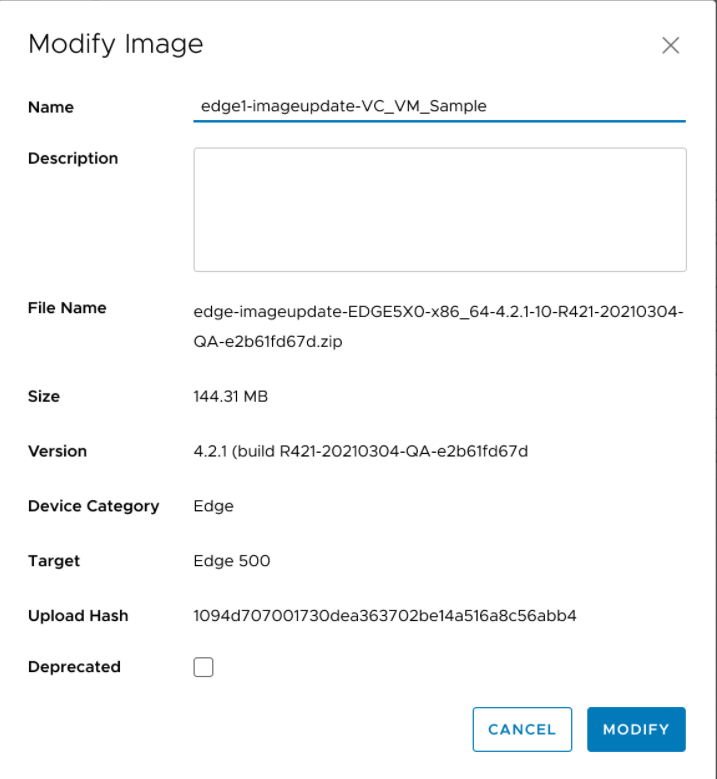
- 如有需要,您可以更新韌體或軟體映像套件的名稱和說明。
- 如有必要,請選取已過時 (Deprecated) 核取方塊,以取代韌體或軟體映像,然後按一下修改 (Modify) 按鈕。將標示已過時的韌體或軟體映像,並在適當的頁面 ([韌體映像 (Firmware Images)] 或 [軟體映像 (Software Images)]) 中顯示這些映像。
備註: 映像被取代後,映像將不會顯示在可用韌體或軟體映像的清單中,或是要指派給操作員設定檔或是客戶或 Edge 的版本。備註: 還會標記包含已過時映像的現有操作員設定檔,以通知使用者此設定檔的韌體或軟體版本包含已過時的軟體映像。
- 若要從入口網站中刪除套件,請選擇該映像,然後按一下動作 (Actions) > 刪除韌體或軟體映像 (Delete Firmware or Software Image) (取決於您選擇的選項)。
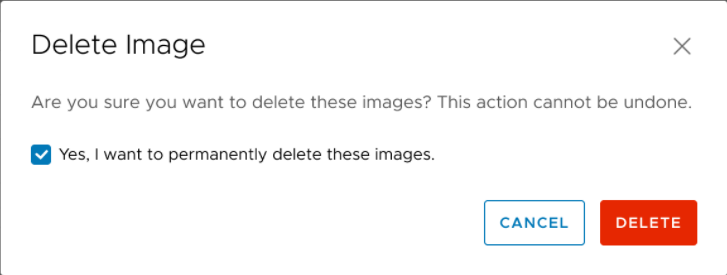
後續步驟
若要管理企業中具有特定軟體/韌體映像的 SD-WAN Edge,請參閱管理操作員設定檔。